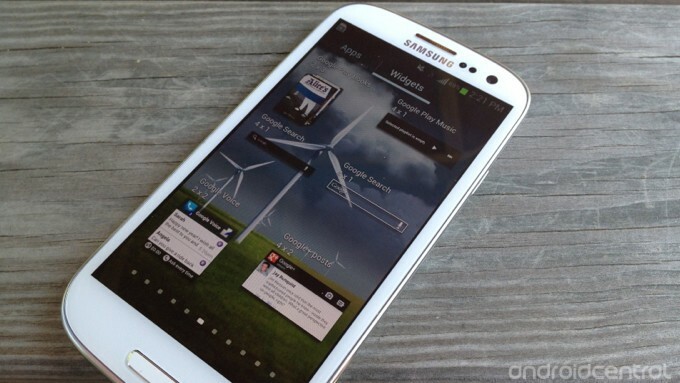
Twój Samsung Galaxy S III (S3) jest wysoce konfigurowalny. Możesz dodawać aplikacje i widżety do dowolnego ekranu głównego.
Twój Galaxy S3 ma do siedmiu oddzielnych ekranów głównych. Oznacza to, że możesz dostosować każdy z nich za pomocą różnych widżetów, które są dostępne od razu po wyjęciu z pudełka, a także te, które można pobrać z Google Play sklep.
Oprócz dodawania widżetów - możesz dodawać aplikacje do różnych ekranów głównych, aby były bardziej dostępne w przyszłości. Zapoznaj się z samouczkiem dotyczącym dodawania folderów, aby móc dalej dostosowywać ekrany główne.
Dodawanie aplikacji do dowolnego ekranu głównego
Kiedy po raz pierwszy włączasz Galaxy S3, prawdopodobnie masz już zainstalowane dwa widżety; jeden to widżet Zegar / Pogoda, a następny to Flipboard widżet na pierwszym ekranie głównym po lewej stronie.


Załóżmy, że chcesz mieć szybki dostęp do jednej z wielu aplikacji pobranych na telefon. Gdy aplikacje znajdują się na ekranie głównym, łatwiej je zlokalizować, niż gdyby znajdowały się po prostu w szufladzie aplikacji, w której można z łatwością zapełnić dziesiątki aplikacji.
- Znajdź ekran główny z miejscem na aplikację, dla której chcesz utworzyć skrót
- Dotknij i przytrzymaj ekran
- Wybierz opcję Dodaj do ekranu głównego
- Wybierz aplikacje
- Wybierz aplikację, którą chcesz dodać do ekranu głównego


W tym przykładzie wybrałem ikonę Mapy i przeciągnąłem ją na ekran główny. Teraz służy jako skrót. Pamiętaj, że możesz następnie dotknąć i przeciągnąć aplikacje w dowolne miejsce na stronie lub na inny ekran główny.
Dodawanie widżetów do ekranu głównego
Możesz postępować zgodnie z instrukcjami opisanymi powyżej, ale po wybraniu opcji Wybierz aplikacje dotknij u góry ekranu w miejscu, w którym jest napisane Widżety.
Alternatywnie:
- Kliknij ikonę szuflady aplikacji - zwykle w prawym dolnym rogu
- Dotknij opcji Widżety u góry ekranu
- Dotknij i przytrzymaj widżet
- Przeciągnij widżet w określone miejsce na ekranie głównym
- Przeciągnij w prawo lub w lewo, aby umieścić go na innym ekranie głównym
- Zwolnij, aby ustawić go na miejscu


W tym przykładzie chciałem umieścić pole wyszukiwania Google na moim ekranie głównym z folderami moich aplikacji. Przeciągnąłem go na ekran, umieściłem na środku ekranu i puściłem.
Usuwanie widżetów
Kiedy po raz pierwszy otrzymasz Galaxy S3, w zależności od kraju i operatora, najprawdopodobniej będziesz mieć już zainstalowane widżety, których możesz chcieć się pozbyć, aby zrobić miejsce na inne - bardziej przydatne - widżety.
Przejdź do ekranu głównego z widżetem, który chcesz usunąć
- Dotknij i przytrzymaj widżet
- Przeciągnij go w dół w kierunku dołu ekranu
- Przeciągnij go do ikony kosza z napisem Usuń


W tym przykładzie przeciągnąłem widżet wyszukiwania YP do kosza i usunąłem go.
Dodanie widżetów i aplikacji do ekranów głównych naprawdę pomaga dostosować Galaxy 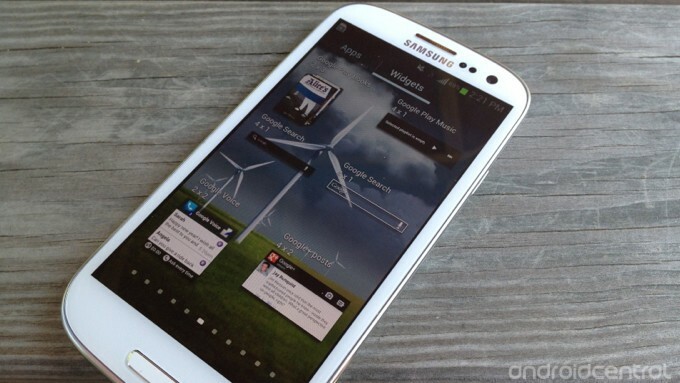 S3 do Twoich potrzeb i pozwala uczynić telefon naprawdę „Twoim” i wyjątkowym.
S3 do Twoich potrzeb i pozwala uczynić telefon naprawdę „Twoim” i wyjątkowym.

To najlepsze bezprzewodowe słuchawki douszne, które możesz kupić za każdą cenę!
Najlepsze bezprzewodowe słuchawki douszne są wygodne, świetnie brzmią, nie kosztują zbyt wiele i łatwo mieszczą się w kieszeni.

Wszystko, co musisz wiedzieć o PS5: data premiery, cena i nie tylko.
Sony oficjalnie potwierdziło, że pracuje nad PlayStation 5. Oto wszystko, co o nim wiemy.

Nokia wprowadza na rynek dwa nowe, budżetowe telefony z Androidem One poniżej 200 dolarów.
Nokia 2.4 i Nokia 3.4 to najnowsze dodatki do budżetowej linii smartfonów HMD Global. Ponieważ oba są urządzeniami z Androidem One, mają gwarancję otrzymania dwóch głównych aktualizacji systemu operacyjnego i regularnych aktualizacji zabezpieczeń przez okres do trzech lat.

Zabezpiecz swój dom dzwonkami i zamkami SmartThings.
Jedną z najlepszych rzeczy w SmartThings jest to, że możesz używać wielu innych urządzeń innych firm w swoim systemie, w tym dzwonków do drzwi i zamków. Ponieważ wszystkie one zasadniczo korzystają z tej samej obsługi SmartThings, skupiliśmy się na tym, które urządzenia mają najlepsze specyfikacje i sztuczki, aby uzasadnić dodanie ich do arsenału SmartThings.
